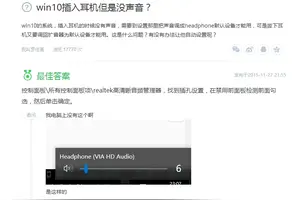1.台式机升级到win10怎么设置网络连接
win10设置网络连接流程如下:
1、点击电脑左下角的“windows键”,看到了“设置”,图中红框2所选。
2、点击“设置”,进入“设置主页”,找到红框所选区域“网络和Internet”。
3、点击进入“网络和Internet”,下边有个“拨号”。
4、点击“拨号”,可以看到拨号--设置新连接,图中红框区域。
5、点击“设置新连接”,选择一个连接选项,选择第一个“连接到Internet”,点击“下一步”。
6、点击“宽带(PPPoE)(R)”,进入下一步。
7、输入宽带账号和密码,点击“记住密码”,设置好后,点击下边的“连接”。
8、连接成功后是“你已连接到Internet”,点击立即浏览即可完成。
参考资料来源:中关村在线-操作系统如何设置网络连
2.更新win10后网络连接受限该怎么办
朋友,你好:
(一)电脑本地连接出现“受限制或无连接,有防火墙的”还有个黄色叹号,连不上网这很有可
能是:IP错误 ,路由器阻包引起的,IP限制等故障,可以用以下的办法来试一下,也许是一个不错
的解决方法:
(二)处理方法:
首先建义你用360网络修复功能(360断网急救箱)或者QQ管家工具箱中的“网络修复”功能,看
能不能正常,无效的情况下,再使用下面方案:
有一个比较实用的处理方法:XP系统:就是找到桌面的网上邻居,点右键属性,然后找到本地连
接,点右键,最上面有一个停用,你点停用,然后过五秒,再点启用,一般这样就解决了,再重启电
脑,你的电脑就能上网了,WIN7系统:点击桌面:网络--右键属性--设备管理器--网络适配器
--选择你要选择的有线网卡或者无线网卡--选中网卡后--右键--点击右键菜单中的“禁用”
--过五秒后--再点右键菜单中的启用,一般网络就可以使用了。
重启路由器看看,如果还不行,请登录路由器看wlan设置,如果都是0.0.0.0这个的就是拨号没成功
反之就是正常。如果拨号不成功一般就是线路问题,请打宽带客服电话报修。
3.win10系统自动更新后无法连网,提示不能建立到远程计算机的连接,
具体步骤如下:
步骤1. 打开网络与Internet设置,找到更新适配器选项。
步骤2. 右键WLAN, 点击属性;再点击配置。
步骤3. 选择“驱动程序”,再点击“更新驱动程序”。
步骤4. 选择浏览计算机查找驱动程序软件。
步骤5. 选择“从计算机的设备驱动程序列表中选取”,再选择兼容硬件列表的第二个(以前应该是第一个),中文那个就好啦,安装程序,不用重启wifi就连上了!
4.win10开机宽带自动连接怎么设置
步骤一:添加桌面宽带连接图标1、开机正常进入系统桌面,然后点击桌面左下角的四方框图标,在弹出的新窗口中,找到“设置”选项,再点击进入其中。
2、进入设置窗口后,点击进入“网络和Internet”选项,3、在“网络和Internet”窗口的左边,点击一下“拨号”选项。4、点击完后,在原来窗口的右边框的内容会自动更新,这里我们再点击一下“更改适配器选项”5、进入到新弹出的窗口,我们可以看到“宽带连接”的图标,右键该图标,在弹出的小窗口里,点击选中“创建快捷方式6、当弹出提示“Windows无法在当前位置创建快捷方式。
要把快捷方式放在桌面上吗”。我们点击“是”即可。
7、通过上面的操作后,桌面上就成功添加了“宽带连接”的图标。步骤二:设置开机自动宽带连接1、开机正常进入系统桌面,然后再双击点击进入“此电脑”,如图所示。
2、打开此电脑后,在地址栏里输入“C:\ProgramData\Microsoft\Windows\Start Menu\Programs\StartUp”,然后按下回车键3、接着,将刚才的创建在桌面的宽带连接-快捷方式复制到这个文件夹中,完成这些操作后,电脑重新启动一下,即可完成电脑开机自动宽带连接。
5.win10怎么设置网路自动连接
Win10设置开机自动宽带连接方法步骤: 首先需要在Win10系统中创建好“宽带连接”,具体步骤如下。
1、进入网络和共享中心设置中,然后点击“设置新的连接或网络”; 2、接下来选中“连接到Internet”,然后再点击底部的“下一步”。 3、点击宽带PPPoE(R)选项,这里也就是设置使用用户名和密码的DSL或电缆连接。
4、然后这一步的设置很重要,ISP信息中的名称和密码,就是网络运营商提供给的宽带账号和密码,这个账号密码一定要填写正确(不知道的,请联系网络商客服咨询),否则无法连接网络,填写完成后,点击底部的“连接”。 这里还需要特别注意的一个地方:连接名称一定要填写为ADSL,后面设置Win10开机自动宽带连接需要用到。
Win10宽带连接创建好了之后,接下来就可以进行Win10宽带自动连接设置了, Win10开机自动宽带连接设置步骤: 1、首先在Win10桌面的“此电脑”上点击鼠标右键,在弹出的右键菜单中,点击“管理”,如下图所示。 2、打开计算机管理界面后,点击左侧菜单中的【任务计划程序】选中该项,然后再点击鼠标右键,在弹出的选项中,选择【创建基本任务】,如下图。
3、在弹出的创建基本任务向导中,输入任务名称:Win10宽带自动连接,下面的描述可以任写,也可不写。填写完成之后,点击底部的“下一步”,如图。
4、接下来是任务触发器设置,也就是选择什么时候启动这个任务。如果Win10取消了开机密码,可以选择“计算机启动时”;如果是Win10电脑有开机密码,也可以选择“当用户登录时”,完成后,继续点击“下一步”,如下图。
下一步后,是“操作”设置选项,默认选择的是“启动”,因此直接点击下方的“下一步”,如下图。 5、下面的这步是“启动程序”设置,也是最为重要的一部,在下面的“程序和脚本”下面输入键入任务脚本,不知道如何输入的,也可以点击后面的浏览,然后找到放在桌面的“宽带连接快捷方式”,如下图所示。
另外也可以直接键入宽带连接脚本,具体是:rasdial ADSL 20158881 11111111,完成后,继续点击“下一步”如图所示。 请将ADSL换成宽带连接名称,前面创建的时候,就将宽带连接名称为ADSL,20158881换成您的宽带账号,111111换成宽带密码。
注意rasdial、ADSL、宽带账号和密码之间都有一个空格,不要连在一块。 之后会弹出任务计划程序提醒,这里直接点击“是”如下图。
6、在最后的“完成”一步操作中,记得勾选上底部的“当单击完成时,打开此任务属性的对话框”完成后,点击底部的“完成”即可,如图: 7、在Win10自带宽带连接属性中,勾选上“不管用户是否登录时运行”,底部的配置中,选择“Win10”,然后点击底部的“确定”完成设置,如下图所示。 8、还需要输入一次登录密码,即可完成全部设置了,如下图所示。
PS: 以上就是win10开机自动宽带连接方法,设置方法虽然有些复杂,但设置好后,今后就不用每次开机都点击拨号上网了。如果今后要取消Win10开机自动宽带连接方法也很简单,打开Win10任务管理程序,然后找到之前创建的这个任务,将其禁用或者删除即可,如下图所示。
转载请注明出处windows之家 » win10重启更新设置网络连接网络连接
 windows之家
windows之家